귀금속 시장의 #1 소프트웨어 공급업체
튜토리얼, 기술 가이드, API 문서를 확인해 보세요.
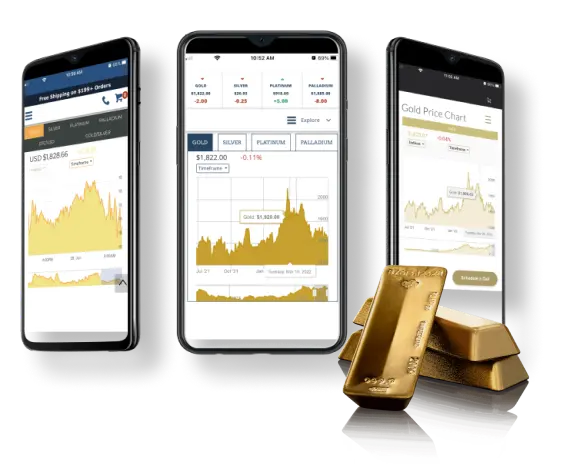
금융 기관, 딜러, 도매업체 모두 실시간 데이터와 과거 데이터를 보여주는 강력한 시각화 기능의 이점을 누릴 수 있습니다.


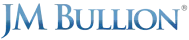


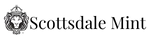



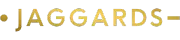
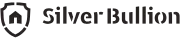
저희의 전담 지원팀은 여러분이 겪을 수 있는 모든 질문이나 어려움을 도와드리기 위해 있습니다. 기술적인 지침이 필요하든 저희 서비스를 탐색하는 데 도움이 필요하든, 클릭 한 번으로 필요한 솔루션을 제공해 드립니다.
nFusion Solutions에서 당사의 현물 가격은 선도적인 글로벌 거래소 및 금융 기관을 포함한 신뢰할 수 있는 글로벌 공급업체의 선별된 네트워크에서 제공됩니다. SIX-그룹 (스위스 증권거래소), 모닝스타, UBS, 삭소은행, 모건스탠리, AFX, BNP 파리바 등 다양한 금융기관의 데이터를 보유하고 있습니다. 당사는 독점적인 신뢰도 평가 시스템을 사용하여 이러한 실시간 피드를 지속적으로 모니터링하여 가장 정확하고, 시기적절하며, 신뢰할 수 있는 데이터를 제공합니다.
저희 시스템은 가장 신뢰할 수 있는 호가를 선정하고 이상치를 걸러내어 최적 매수/매도 호가(BBO)를 계산합니다. 이를 통해 명확한 중간점을 도출하고 현재 시장 상황에 맞춰 균형 잡힌 매수/매도 호가를 구성합니다.
이 모든 것이 어떻게 작동하는지 자세히 알아보고 싶으신가요? 귀금속 현물 가격에 대한 전체 가이드를 읽어보세요 ›
현물 가격이 업데이트되지 않는 것으로 나타나면 시장이 폐쇄되었기 때문일 수 있습니다. 귀금속 시장 시간은 다음과 같습니다. 금속 선물에 대한 CME Globex 시간
금속에 대한 사용자 지정 현물 가격을 구성하려면:
귀하의 nFusion 대시보드 관리자로서.
로 이동합니다 “금속 가격 구성” 홈페이지의 섹션.
사용자 정의 재정의 활성화 섹션 상단의 스위치를 켜고 끄세요. 활성화 후:
설정할 수 있는 옵션이 있습니다. “만료일” 날짜. 이는 사용자 지정 가격이 만료되어 자동으로 글로벌 현물 가격으로 되돌아가는 시점을 결정합니다.
개별 금속에 대한 현물 가격 구성:
토글 및 만료 날짜 아래에는 지원되는 각 금속을 나열한 표가 표시됩니다.
금, 은, 백금, 팔라듐, 로듐, 구리.
각 금속에 대해 다음을 수행할 수 있습니다.
설정하다 고정 입찰 그리고/또는 고정된 질문 특정 가격을 고정하는 가치.
적용하다 입찰 조정 또는 조정 요청 현물 가격을 자동으로 높이거나 낮춥니다.
예를 들어:
금에 대한 고정된 매도 가격을 설정하려면 $1,215.75, Gold의 경우 연필 아이콘을 클릭하고 입력하세요.1215.75에서 고정된 질문 필드를 선택하고 저장합니다.
대신 가격을 동적으로 조정하려면 다음을 입력하세요.0.5~에 조정 요청 그리고-0.5~에 입찰 조정 실시간 현물 가격 대비 매도 가격을 50센트 높이고, 매수 가격을 50센트 낮추세요.
금속 가격 편집:
구성하려는 금속 옆에 있는 연필 아이콘을 클릭하세요. 그러면 해당 금속에 원하는 값을 입력할 수 있는 편집 대화 상자가 열립니다.
여러 가지가 있습니다 현물 가격 계산 방식에 영향을 미치는 요소 그리고 그것들이 어떻게 표시되는지.
XML 또는 JSON 형식으로 현물 가격 데이터에 액세스하려면 먼저 로그인하세요. nFusion 대시보드대시보드에서:
연결 페이지로 가서 API 키 섹션까지 아래로 스크롤합니다.
지원되는 형식과 엔드포인트를 포함한 자세한 사용 지침을 보려면 해당 마켓 데이터 API 키의 "문서" 열에서 "보기" 버튼을 클릭하세요.
기본적으로 API 응답은 JSON으로 반환됩니다. XML을 선호하는 경우, 요청에 적절한 Accept 헤더(application/xml)를 설정하거나 format 쿼리 매개변수(예: ?format=xml)를 사용할 수 있습니다. 광범위한 호환성과 뛰어난 성능 덕분에 대부분의 사용 사례에서 JSON(application/json)을 사용하는 것이 좋습니다.
nFusion Solutions API에 액세스하려면 사용 사례에 따라 하나 이상의 API 토큰이 필요합니다. API 토큰을 찾으려면 다음 단계를 따르세요.
API 토큰은 민감한 정보이므로 비밀로 유지해야 합니다. 클라이언트 측 코드(예: 브라우저에서 실행되는 JavaScript)에 노출하지 마세요. 다른 사람이 토큰을 보고 악용할 수 있습니다. 대신 다음과 같은 보안 프록시를 사용하여 자체 서버를 통해 요청을 라우팅하세요.
https://yoursite.com/proxy/metals/spot
이 서버 측 프록시는 토큰을 사용하여 nFusion API를 안전하게 호출할 수 있으며, 이를 대중에게 공개하지 않습니다.
성능을 향상시키고 중복 API 호출을 줄이려면 프록시 서버에 캐싱을 구현하는 것이 좋습니다. 이렇게 하면 여러 클라이언트 측 요청으로 인해 nFusion API에 대한 호출 비율이 1:1이 되는 것을 방지할 수 있습니다.
API 요청을 할 때 다음 HTTP 헤더를 적절하게 사용하세요.
자세한 내용은 대시보드에 링크된 API 문서를 참조하세요.
하위 상태 502가 포함된 HTTP 403(금지됨) 응답은 일반적으로 API 요청이 속도 제한을 초과했음을 의미합니다. 이는 짧은 시간 내에 너무 많은 호출을 수행할 때 발생합니다.
이 문제를 해결하려면 초당 API 요청 수를 줄이세요. 서버에 캐싱을 구현하거나 특정 요청을 지연시키면 허용된 한도를 유지하는 데 도움이 될 수 있습니다.
빈도가 높은 사용 사례의 경우, 효율성을 최적화하고 허용된 한도 내에 머물기 위해 가능하면 요청을 일괄 처리하거나 집계하는 것을 고려하세요.
위젯이 페이지에 로드되지 않는 데에는 여러 가지 이유가 있습니다.
관리자 이메일 주소를 사용하여 알림 서비스 포털에 로그인합니다. 관리 URL에 관리자로 로그인하면 다음 옵션이 표시됩니다.
두 번째 옵션을 클릭합니다. 지금 모든 사용자에게 홍보 메시지를 보냅니다. 이 옵션을 사용하면 관리자는 뉴스 및 프로모션 메시지 수신을 선택한 모든 사용자에게 언제든지 메시지를 푸시할 수 있습니다. 두 번째 옵션을 클릭하면 원하는 메시지를 추가할 수 있는 텍스트 입력 상자가 포함된 새 페이지로 이동됩니다. 메시지 작성이 완료되면 보내기 버튼을 클릭하기만 하면 됩니다. 그러면 페이지에 메시지 결과가 표시됩니다. 이 결과에는 메시지에 관한 정보가 포함되어 있습니다. 예를 들어 푸시 알림인지 SMS 알림인지에 대한 추가 세부정보와 함께 전송된 알림 수를 확인할 수 있습니다. 이를 통해 귀하의 메시지가 얼마나 많은 사람들에게 도달하고 어떻게 도달하는지 이해할 수 있으므로 마케팅 전략을 향상시킬 수 있습니다.
우리는 WordPress 플러그인 스토어에서 가장 인기 있는 세 가지 다중 통화 플러그인과의 호환성을 테스트하고 확인했습니다. 이 플러그인은 기본적으로 다음과 같이 작동합니다. 우리 플러그인 버전 2.9.9부터. 당사 플러그인 버전 2.9.9 이상을 사용하지 않는 경우 통화 전환 플러그인이 호환되지 않을 수 있습니다. 테스트된 버전을 참고하세요.
언급된 목록에서 호환 가능한 것으로 확인된 플러그인 중 하나를 사용하고 있지 않은 경우 여기, 찾아야 할 몇 가지 사항이 있습니다. 우리의 플러그인 현재 WooCommerce 통화 코드를 반환하는 get wooCommerce_currency() 함수에 따라 다릅니다. 통화 전환기 플러그인이 WooCommerce 통화를 업데이트하지 않는 경우 당사 플러그인은 제품 가격을 새 통화로 업데이트하지 않습니다. 플러그인이 제대로 작동하지 않게 만드는 또 다른 원인은 woocommerce_product_get_price 필터가 설정된 우선순위입니다. 버전 2.9.9부터 제품 카탈로그 플러그인은 후크가 마지막으로 실행되도록 앞서 언급한 필터의 우선순위를 10000으로 설정하고 있습니다. 통화 플러그인에서 해당 필터의 우선순위가 10000보다 높으면 통화 플러그인에서 반환되는 가격을 재정의할 수 있습니다. 제품 카탈로그.
이렇게 하려면 지원되는 통화 전환기 플러그인 중 하나를 사용해야 합니다. 지원되는 통화 전환기를 사용하는 경우 다음 두 가지 옵션이 있습니다.
1. 우리의 WordPress 차트 및 위젯 플러그인
버전 1.2.4부터 위젯 플러그인은 위에서 언급한 지원 통화 전환기와 함께 즉시 작동합니다.
2. 통화 도우미 스크립트를 사용하세요
통화 도우미 스크립트는 기본 위젯 스크립트와 매우 유사한 방식으로 구현됩니다. 위젯을 표시하려는 페이지에 스크립트를 붙여넣기만 하면 됩니다. 이 옵션을 사용하려면 다음을 방문하세요. 통화 도우미 스크립트를 구현하는 방법에 대한 튜토리얼.
이제 새로운 대시보드 앱을 통해 손쉽게 위젯 스타일을 개인화할 수 있습니다! 시작하려면 다음 단계를 따르세요.
위젯 페이지에 접속하세요: 귀하의 nFusion 대시보드 위젯 페이지로 이동합니다.
위젯 편집: 위젯 페이지에서 맞춤설정하려는 위젯을 찾고 작업 열에서 '수정' 연필 아이콘을 클릭하세요. 이 작업을 수행하면 위젯의 편집기 화면으로 이동됩니다.
사용자 정의 섹션: 위젯의 편집기 화면에는 두 가지 주요 섹션이 있습니다.
시작하기 전에:
맞춤 CSS를 업로드하기 전에 다음 사항을 검토하는 것이 좋습니다. CSS 모범 사례 스타일이 충돌 없이 적용되었는지 확인하는 문서입니다.
사용자 정의 CSS 업로드:
사용자 정의 CSS 파일을 업로드하려면 다음 단계를 따르세요.
변경 사항 미리보기:
실제 사용자 정의 내용을 보려면 위젯 페이지로 돌아가서 방금 편집한 위젯에 대한 '미리보기' 버튼을 클릭하세요. 그러면 새 CSS 스타일을 볼 수 있는 위젯 미리보기 페이지가 열립니다.
CSS 애플리케이션 문제 해결:
사용자 정의 CSS가 적용되지 않는 경우 다음 해결 방법을 고려하십시오.
위의 해결책 중 어느 것도 효과가 없다면 당사 지원팀에 문의해 주십시오. support@nfusionsolutions.com. 문제를 보고할 때는 연락하기 전에 문제를 해결하기 위해 취한 모든 단계를 포함해야 합니다. 이렇게 하면 사용자 정의 요구 사항에 대한 가장 빠른 솔루션을 제공하는 데 도움이 됩니다.
이렇게 하려면 페이지에 로드될 때 자바스크립트 오류나 충돌이 없도록 각 위젯에 고유한 ID가 있어야 합니다. 따라서 동일한 위젯의 여러 인스턴스를 단일 페이지에 추가하는 경우 해당 페이지 내에서 고유하도록 DIV 요소의 ID를 변경해야 합니다. 그런 다음 루트 도메인 끝에 "/your-id"를 추가하여 스크립트 내의 src 속성을 수정합니다. ID를 변경하고 src를 수정하면 차트를 로드할 DIV 요소를 스크립트에 알려줍니다. 예를 들어 다음은 미리보기 페이지에서 복사된 기본 차트 위젯 스크립트입니다.
<div id='c528ee05-722d-4762-a635-213197f7b8b4' style='width:100%;height:100%;'></div>
<script>
(function () {
var t = document.getElementsByTagName('script')[0];
var s = document.createElement('script');
s.async = true;
s.src =
'https://widget.nfusionsolutions.com/widget /script/chart/1/32796899-2cc3-4454-ac51-2c95c78799af/c528ee05-722d-4762-a635-213197f7b8b4';
t.parentNode.insertBefore(s, t);
})();
</script>
이제 동일한 페이지에 다른 차트를 추가하고 싶다고 가정해 보겠습니다(예를 들어 선택한 기호를 변경하려는 경우). 단일 페이지에 동일한 위젯의 두 번째 인스턴스를 추가하는 모습은 다음과 같습니다.
<div id='my-custom-id' style='width:100%;height:100%;'></div>
<script>
(function(){
var t = document.getElementsByTagName('script')[0];
var s = document.createElement('script'); s.async = true;
s.src = 'https://widget.nfusionsolutions.com/widget/script/chart/1/32796899-2cc3-4454-ac51-2c95c78799af/c528ee05-722d-4762-a635-213197f7b8b4/my-custom-id';
t.parentNode.insertBefore(s, t);
})();
</script>
DIV 요소 ID와 src 속성의 끝을 제외하고 모든 것이 어떻게 동일한지 확인하세요.
let 버튼 = $('.sample-button'), widget = $('#188e705d-23afa-45dd-fce21-09c8298af4f2'); 버튼.클릭(changeSymbol()); functionchangeSymbol() { widget.children("iframe").attr("src", "https://widget.nfusionsolutions.com/widget/script/chart/1/6e98ae99-d878-43a2-81f0-a2528bd3d47e/5444e580 -e249-426f-b07f-d23c19049c08" + "?selected= 은색"); }
제품 카탈로그에 로그인한 상태에서 탐색 메뉴 내 화면 오른쪽 상단에 있는 메뉴 항목으로 이동한 후 사용자 이름이 표시된 항목을 클릭하세요. 사용자 이름을 클릭하면 네 가지 옵션이 있는 드롭다운이 나타납니다. 두 번째 옵션인 "비밀번호"를 클릭하세요. 여기에서 간단하게 새 비밀번호를 생성할 수 있습니다. 지정된 사용자의 이전 비밀번호를 입력한 후 해당 사용자의 새 비밀번호를 입력하세요. 마지막으로 새 비밀번호가 올바른지 확인하세요. 비밀번호를 재설정하기 위해 필수 필드를 모두 작성한 후 양식 하단에 있는 제출 버튼을 클릭하면 변경 사항이 제출됩니다. 그러면 새 비밀번호가 즉시 적용됩니다.
비밀번호 재설정 기능을 활용해보세요. 로그인 화면에서 "계정에 액세스할 수 없습니다"를 클릭한 다음 "회사 또는 학교" 계정을 선택한 다음 프롬프트를 완료하여 비밀번호 재설정을 시작합니다. 그래도 로그인이 되지 않는다면 연락주세요 우리 지원팀.
당사의 통화 도우미를 사용하여 위젯을 구현하려면 두 가지 간단한 단계가 있습니다.
1. 도우미 스크립트를 사용하기 전에 해당 스크립트가 사용 가능한지 확인하려면 헤더에 다음 스크립트를 추가해야 합니다.
<script src="https://widgetcdn.nfusionsolutions.com/asset/static/1/common/1/js/currency-interop.min.js"></script>
2. 이제 스크립트를 사용할 수 있으므로 다음과 유사한 코드를 사용하여 페이지에 위젯을 추가할 수 있습니다.
<div id='YOUR-WIDGET-ID' style='width:100%;height:100%;'></div>
<script>
(function(){
nFSCurrencyHelper.init('YOUR-WIDGET-SCRIPT-SRC-URL');
})();
</script>위 스크립트의 "YOUR-WIDGET-ID"를 위젯 미리보기 페이지 스크립트에 있는 ID로 바꾸세요. 마찬가지로 "YOUR-WIDGET-SCRIPT-SRC-URL"을 위젯 미리보기 페이지 스크립트에 있는 s.src 변수에 할당된 URL로 바꾸세요.
이 스크립트는 기본 위젯 스크립트와 매우 유사하지만, "nFSCurrencyHelper.init" 함수를 사용하고 위젯의 src에 함수를 전달해야 한다는 점이 다릅니다.
웹 브라우저를 열고 다음 중 하나의 nFusion 대시보드를 방문하십시오. https://dashboard.nfusionsolutions.com/ 또는 nFusion 카탈로그 https://nfusioncatalog.com/account/login?tenantalias={your_tenant_name}&scheme=AzureAdB2C. 아직 로그인하지 않은 경우 로그인 페이지가 표시됩니다.
nFusion 클라우드 솔루션을 이용하면 기존 Google, Microsoft, Apple 또는 Facebook 계정의 강력한 기능을 활용할 수 있습니다. 예를 들어, 대시보드 초대를 받은 이메일이 Google 또는 Gmail 계정에 연결되어 있는 경우 Google 버튼을 클릭하기만 하면 인증을 받을 수 있어 로그인이 매우 간편해집니다!
귀하의 이메일 주소가 이 네 가지 제공업체 중 어느 것과도 연결되어 있지 않은 경우 대체 옵션이 있습니다. 상단의 "지금 가입"을 클릭하시면 이메일 주소와 원하는 비밀번호를 사용하여 쉽게 새 계정을 만들 수 있습니다. 이를 통해 새 계정을 쉽게 만들 수 있습니다.
제품 가격 카탈로그의 최신 릴리스 중 하나에는 동일한 사용자 계정을 사용하여 제품 가격 카탈로그와 대시보드에 로그인할 수 있는 SSO(Single Sign On) 기능이 추가되었습니다! 이는 프로세스를 간소화하고 nFusion 애플리케이션에 로그인하는 데 소요되는 시간을 최소화하는 데 도움이 됩니다!
이 새로운 인증 방식으로 전환하려면 다음을 방문하여 nFusion 대시보드의 사용자 페이지로 이동해야 합니다. https://dashboard.nfusionsolutions.com/en/pages/users
여기서는 현재 귀하의 제품 카탈로그에 액세스할 수 있는 사용자 표를 볼 수 있습니다. 이 테이블에 사용자 기록을 추가하려면 페이지의 사용자 섹션 아래에 있는 "사용자 추가"를 클릭하세요. 그런 다음 nFusion 대시보드 초대를 받은 이름과 이메일 주소를 입력하세요. "역할"에서 이 사용자 계정에 제공하려는 역할을 선택합니다. "관리자" 역할은 제품, 제품군 등에 대한 읽기 및 쓰기 액세스를 모두 허용하는 반면, "판매" 역할은 본질적으로 카탈로그 내의 제품에 대한 보기 액세스만 필요한 사용자를 위한 제품 카탈로그의 읽기 전용 보기입니다. . 이 정보를 입력한 후 페이지 왼쪽 하단에 있는 "제출"을 클릭하세요.
방금 추가한 사용자는 이제 카탈로그에 로그인할 수 있으며, 그렇게 하는 데 도움이 되는 이메일을 받았을 것입니다. 제품 카탈로그 가입 초대를 수락하려면 다음으로 이동하세요. https://nfusioncatalog.com/account/login?tenantalias={your_tenant_name}&scheme=AzureAdB2C. 여기가 어디야 기존 Google, Microsoft, Apple 또는 Facebook 계정의 강력한 기능을 활용할 수 있습니다. 예를 들어, 대시보드 초대를 받은 이메일이 Google 또는 Gmail 계정에 연결되어 있는 경우 Google 버튼을 클릭하기만 하면 인증을 받을 수 있어 로그인이 매우 간편해집니다!
이제 개인 소셜 인증 방법을 활용하는 새 사용자 계정을 사용하여 로그인했으므로 더 이상 이전에 제공되었던 이전 관리자 또는 판매 이메일을 사용하여 대시보드에 로그인할 필요가 없습니다.
nFusion Shopify 앱을 사용하려면 다음 구독이 활성화되어 있어야 합니다. nFusion 제품 가격 카탈로그 서비스입니다. 아직 구독하지 않으셨다면 당사 영업팀에 문의하세요.
1. 앱 설치
2. 앱 설정 구성:
설치가 완료되면 Shopify 관리자에서 nFusion 앱을 열고 다음 설정을 구성하세요.
API 키와 사용 가능한 판매 채널을 다음에서 검색할 수 있습니다. nFusion 대시보드.
3. 판매 채널 설정
기존 판매 채널을 사용하거나 새로운 것을 만들다 (예: "웹사이트") 내에서 nFusion 대시보드이 판매 채널은 어떤 제품이 Shopify에 동기화되는지 결정합니다.
판매 채널에 제품을 할당하는 방법을 알아보려면 다음을 참조하세요. 영업 채널 할당 설정 가이드.
중요한: nFusion 대시보드의 각 제품 SKU는 Shopify의 해당 제품 SKU와 정확히 일치해야 합니다. SKU가 일치하지 않으면 가격이 업데이트되지 않습니다.
4. 통합 완료
모든 설정이 구성되면 이메일을 보내주세요. support@nfusionsolutions.com 통합을 완료합니다.
WordPress/WooCommerce와 함께 nFusion 플러그인을 사용하려면 다음 항목에 대한 활성 구독이 있어야 합니다. nFusion 제품 가격 카탈로그. 아직 구독하지 않으셨다면, 당사 영업팀에 문의하세요.
1. 플러그인 설치 및 활성화
2. nFusion 설정 구성
이 정보는 nFusion 대시보드에서 찾을 수 있습니다.
3. 판매 채널 생성 또는 선택
기존 판매 채널을 사용하거나 새로운 것을 만들다 이 통합의 경우(예: "웹사이트") nFusion 대시보드.
판매 채널에 제품을 할당하는 방법을 알아보려면 다음을 참조하세요. 영업 채널 할당 설정 가이드.
선택한 판매 채널에 할당된 제품만 자동으로 가격이 업데이트됩니다.
4. WooCommerce 제품을 카탈로그 SKU에 연결
중요한: WooCommerce와 nFusion 카탈로그의 SKU는 정확히 일치해야 합니다. 그렇지 않으면 가격 업데이트가 적용되지 않습니다.
이러한 단계가 완료되면 플러그인이 nFusion 제품 가격 카탈로그와 완전히 통합되고 WooCommerce 제품의 가격 업데이트가 자동으로 수신되기 시작합니다.
WordPress 웹사이트에 Action Scheduler 플러그인이 설치되어 활성화되어 있으면 WooCommerce용 제품 카탈로그 플러그인이 자동으로 제품 재색인을 활성화합니다.
작업 스케줄러:
Action Scheduler 플러그인은 WordPress에서 대규모 작업 대기열을 백그라운드로 처리하기 위한 확장 가능하고 추적 가능한 작업 대기열입니다. WordPress 플러그인 배포용으로 설계되었으며 서버 액세스가 필요하지 않습니다. Action Scheduler는 다음에 의해 개발되고 유지됩니다. 자동 (WordPress & WooCommerce 개발자)에 의해 상당한 초기 개발이 완료되었습니다. 날지 못하는.
설치 및 활성화 방법:
또는 Git 저장소를 사이트의 wp-content/plugins 폴더에 복제하세요.
용법:
Action Scheduler 플러그인이 설치되면 제품 카탈로그 플러그인은 해당 기능을 활용하여 WooCommerce 내에서 제품을 비동기식으로 다시 색인화합니다.
PPC(제품 가격 카탈로그)는 실시간 현물 가격, 환율, 단위 중량, 사용자 입력 인상을 통합하고 주문형 계산을 수행하는 동적 가격 계산기이자 제품 가격 관리 대시보드입니다. API를 통한 상거래 시스템. 당사의 플랫폼을 사용하면 관리 대시보드에서 원하는 대로 모든 제품 가격을 정확하게 설정한 다음 실시간 동적 가격을 웹사이트, 모바일 앱, 맞춤형 송장 페이지, ERP 등에 자동으로 가져올 수 있습니다. 제품에 로그인하면 가격 카탈로그(PPC)에는 이미 설정된 일부 데모 제품이 표시됩니다. 이러한 예제 제품을 사용하거나 수정하거나 필요에 따라 새 제품을 추가할 수 있습니다. 제품을 편집하여 마크업을 조정하고 달러나 % 값 또는 둘 다를 적용하여 정확히 필요한 방식으로 가격을 얻을 수 있습니다. 동일한 보기에서 Ask(판매 가격)와 Bid(구매 가격)를 설정할 수 있습니다. 전자 상거래 소프트웨어 내에서 제품 가격을 올바르게 업데이트하려면 제품 SKU(제품별 고유 기본 키)와 판매 채널이 필요하다는 점을 명심하십시오. 또한 PPC(제품 가격 카탈로그)에는 로그인한 후 액세스할 수 있는 일련의 API가 있습니다. 사용자 이름 아래 오른쪽 상단에 API 문서가 포함된 드롭다운 메뉴가 있습니다. 이 드롭다운 메뉴에서 PPC API 토큰에 액세스할 수도 있습니다.
다음으로 요청 보내기 support@nfusionsolutions.com 현재 회사 이름과 주소가 변경된 경우 새 회사 이름을 포함합니다.
새로운 판매 채널을 만들려면 다음 단계를 따르세요.
이제 새 판매 채널이 성공적으로 생성되었습니다. 이제 개별 편집이나 일괄 업데이트 방식을 사용하여 해당 채널에 제품을 할당할 수 있습니다.
시작하려면 로그인하세요. nFusion 대시보드. 여기에서 판매 채널에 제품을 할당하는 방법은 두 가지가 있습니다.
옵션 1: 제품을 개별적으로 추가
옵션 2: 대량으로 제품 추가 또는 제거
이러한 모범 사례를 따르면 nFusion API를 사용할 때 가장 안정적이고 안전하며 효율적인 성능을 얻는 데 도움이 됩니다.
모든 API 요청은 TLS 1.2 이상을 사용하여 HTTPS를 통해 이루어져야 합니다. 보안되지 않은(HTTP) 요청은 지원되지 않습니다.
nFusion API에 액세스하려면 사용 사례에 따라 하나 이상의 API 토큰이 발급됩니다. 이러한 토큰은 민감한 자격 증명이므로 비밀번호처럼 취급해야 합니다.
제한을 피하려면 요청 속도를 제한하세요.
지원되는 쿼리 매개변수를 사용하여 요청을 통합하여 불필요한 API 트래픽을 줄입니다.
예: 모범 사례
다음 두 가지 호출을 하는 대신:
통화/요약?쌍=CAD/USD
통화/요약?쌍=USD/CAD
한 번만 전화하세요:
통화/요약?쌍=CAD/USD, USD/CAD
또 다른 예:
화폐와 금속별로 8개의 별도 금속 가격 호출을 하는 대신:
금속/현물/요약?통화=USD&금속=금
금속/현물/요약?통화=USD&금속=은
금속/현물/요약?통화=USD&금속=플래티넘
금속/현물/요약?통화=USD&금속=팔라듐
금속/현물/요약?통화=CAD&금속=금
금속/현물/요약?통화=CAD&금속=은
금속/현물/요약?통화=CAD&금속=플래티넘
금속/현물/요약?통화=CAD&금속=팔라듐
효율적인 요청 하나를 해보세요.
금속/현물/요약?통화=USD,CAD&금속=금, 은, 백금, 팔라듐
사용 사례에 따라 다음 HTTP 헤더 중 일부를 API 요청에 추가해야 합니다.
이 헤더에 권장되는 값은 "application/json"입니다. XML 결과를 선호하는 경우 "application/xml"을 지정할 수 있지만 대부분의 사용 사례에는 JSON을 권장합니다.
이 헤더에 권장되는 값은 "deflate,gzip"입니다. 이렇게 하면 일반적으로 더 나은 성능을 갖는 압축된 결과가 생성됩니다.
메시지 본문이 필요한 POST/PUT 작업의 경우 이 헤더를 "application/json"으로 설정해야 합니다.
필요한 경우 로그에서 쉽게 검색할 수 있도록 테넌트 ID나 테넌트 별칭/카탈로그 하위 도메인과 같은 고유한 값으로 설정하는 것이 좋습니다.
사용 중인 선택기가 최대한 구체적인지 확인하세요. 이렇게 하면 CSS가 기본 CSS를 재정의하지 않을 가능성이 줄어듭니다.
위젯 스타일을 지정할 때 사용할 최상의 선택기를 찾으려면 개발자 콘솔을 사용하여 위젯 요소를 검사하고 현재 위젯에 적용되고 있는 CSS 규칙을 확인하세요. 이렇게 하면 어떤 CSS를 추가해야 하는지, 어디에 추가해야 하는지 더 잘 이해할 수 있습니다.
예를 들어, 차트 위젯은 다음과 같이 상위 수준 선택기 ".nfusionsolutions-com-chart"를 사용하여 기본 글꼴 모음을 적용합니다.
.nfusionsolutions-com-chart {
글꼴 모음: 'Lora', serif;
}
기본값을 재정의하려면 동일한 선택기를 사용하고 원하는 글꼴 모음 값에 글꼴 모음 속성을 할당합니다.
.nfusionsolutions-com-chart {
글꼴 계열: {my-custom-font}, serif;
}
기타 모범 사례:
CSS를 처음 접하는 경우 CSS 모범 사례에 대한 수많은 온라인 자습서와 기사를 찾을 수 있습니다. MDN Web Docs, CSS-Tricks 및 Stack Overflow와 같은 웹사이트, 블로그 및 포럼은 시작하기에 좋은 장소입니다.
구성 변경될 수 있고 해당 위젯의 새 기본값이 될 수 있는 기본값입니다. 쿼리 문자열 매개변수 위젯 인스턴스별로 위젯의 기본값을 재정의하는 값입니다. 예를 들어, 동일한 차트를 여러 번 사용할 수 있으며 각 인스턴스는 다음과 같은 이유로 다릅니다. 쿼리 문자열 매개변수. 위젯 내의 기본 통화가 구성 USD로 설정되어 있습니다. 추가함으로써 쿼리 문자열 매개변수 차트 인스턴스 src URL 중 하나에 해당 차트 인스턴스에 대해서만 통화를 다른 것으로 재정의할 수 있습니다.
표준 구성:
표준 쿼리 문자열 작업/매개변수:
차트 위젯에는 V1과 V2의 두 가지 기본 버전이 있습니다. 이 두 버전의 유일한 차이점은 차트 요소의 레이아웃입니다. 기능면에서 두 차트는 동일한 작업을 수행할 수 있습니다. 즉, 두 버전 모두 다음 구성과 쿼리 문자열 작업을 지원할 수 있습니다.
구성:
쿼리 문자열 작업/매개변수:
쿼리 문자열 매개변수의 작동 방식을 더 잘 이해하려면 V1 차트의 대화형 데모를 사용하세요.
테이블 위젯에는 V1(표준), V2(캐러셀), V3(Historical Performance Table), V4(Annual Historical Performance Table), V5(Multi-Unit Table) 및 V6(Multi-Unit Multi)의 6가지 버전이 있습니다. -통화 테이블).
V1 및 V2 차트와 마찬가지로 V1 및 V2 테이블 간의 유일한 차이점은 테이블 요소의 스타일과 위치입니다.
구성:
쿼리 문자열 매개변수: 표준 매개변수를 지원합니다.
버전 3 테이블은 선택된 단일 기호에 대한 1일, 1주, 1개월, 6개월, 1년, 5년, 10년 및 15년의 과거 데이터를 표시하는 과거 성능 테이블입니다. 구성:
쿼리 문자열 매개변수: 표준 매개변수를 지원합니다.
버전 4 테이블에는 최대 40년까지 1년 간격으로 여러 통화에 대한 과거 요청 및 변경 비율 데이터 포인트가 표시됩니다.
구성: 표준 매개변수를 지원합니다.
쿼리 문자열 매개변수:
우리의 버전 5 테이블은 다양한 측정 단위로 단일 금속의 실시간 현물 가격을 표시합니다.
구성:
쿼리 문자열 매개변수:
우리의 버전 6 테이블은 다양한 통화와 다양한 측정 단위로 다양한 금속의 실시간 현물 가격을 표시합니다.
구성: 표준 매개변수를 지원합니다.
쿼리 문자열 매개변수:
당사의 현물 가격 표시기는 반응형 배너와 같은 디자인으로 실시간 데이터 포인트를 표시합니다.
구성:
쿼리 문자열 매개변수: 표준 매개변수를 지원합니다.
당사의 RMD(필수 최소 분배) 계산기를 사용하면 사용자는 연령, 계좌 잔고, 주요 수혜자 유무, 예상 수익률 등 입력된 입력을 기반으로 사용자 친화적인 차트 디스플레이를 통해 예상 RMD를 확인할 수 있습니다.
당사의 제품 페이지 위젯은 제품 카탈로그와 판매 채널 및 제품군을 포함한 기능을 활용하여 실시간 입찰이 포함된 전체 페이지 디스플레이를 생성하고 원하는 제품에 대한 가격을 묻습니다.
위젯 페이지를 사용하면 단일 페이지 레이아웃에 여러 위젯을 캡슐화하여 차트, 테이블 및 티커 위젯의 모든 기능을 완벽하게 활용할 수 있습니다. 위젯 페이지 내에서 사용자는 페이지의 모든 위젯 인스턴스에 대한 기호, 통화 및 측정 단위를 동시에 변경할 수 있습니다.
품질, 기능, 사용자 정의 및 서비스에 관해서, 우리의 불리언 소프트웨어 솔루션은 타의 추종을 불허합니다. 우리가 당신의 사업을 성장시키는 데 도움을 드리겠습니다.
© 2025 nFusion 솔루션